ビジネス コミュニケーションツール
ビジネス、業務用コミュニケーションツールの種類

テレワークを利用する従業員と、職場で働く従業員とをつなぐコミュニケーションツールは、 上司が労務管理をしたり、従業員が職場との業務連携を図ったりする上で極めて重要です。
導入時点ではまず、現在使っているツールの継続利用を前提とします。これは使い慣れた ツールを使ってテレワーク実施のハードルを下げることと、コストを掛けずに必要最低限のコミュ ニケーションを行うためです。
以降は、テレワークでよく利用されている、E メール・チャット(インスタントメッセンジャー)、 電話関連システム、会議システムといったコミュニケーションツールについて、使い方や特徴を 紹介します。
後悔しない!安全な E-mailの選び方
従来利用している フリー メールを効果的に使うことで、職場との十分な情報共有が可能 です。
フリーメールとは、字面の通り無料で使う事ができるメールアドレスのことです。代表的なサービスとしてgmailやYahooメールなどが挙げられます、選ぶ際のポイントは容量の大きさです。
但し、業務用の場合は独自ドメインのメールアドレスがお勧めです。
容量の大きさ
メール1通の容量は平均的に10kB程度、そのため、100通以上保存すると、ボックスの容量を100KB消費することになります。
最近では、フリーメールアドレスでもメールボックス容量が10GB以上のものが増えてきているので、容量が10GB以上あれば問題なく使用できる。
添付ファイルの量が多くて容量がオーバー気味になる前に定期的に要不要のファイルの整理、整頓をしておくことが使用するときのポイントです、何故なら容量が多すぎると1,2年間分のファイルが貯まり、必要なファイルをすぐに取り出せなくなる。

Eメール 選び方
おすすめフリーメール
日本人の利用者が多いフリーメールが下記です。
gmail
GmailはGoogleが提供するフリーメールサービスです。Androidが普及した事などから今や誰もが知っているフリーメールサービスです、Gmailの特徴は完全無料のサービスで何アカウントも作れる上に、UIが非常に見易く使いやすいことです。
専用のスマホアプリもリリースされており、性能・使いやすさ・容量のどれをとってもNo1フリーメールサービスです、gmailアプリの登録はこちらからどうぞ。
Yahooメール(ヤフーメール)
YahooメールはYahooが提供するフリーメールサービス、日本で多く作られているフリーメールアドレスのひとつです。
Yahooメールの特徴は、YahooBBやYahooプレミアムに登録していればメールボックスの容量が無制限になる。Yahooメールアプリの登録はこちらからどうぞ。
Outlookメール
OutlookメールはMicrosoftが提供するメールサービスです、信頼性は高く、容量無制限で使えます。
Outlookメール アプリの登録はこちらからどうぞ。
独自ドメインのメールアドレス
独自ドメインとは、持ち主の完全オリジナルなメールアドレスのことです、例としてFacebookはお知らせメールに【notification@facebookmail.com】というメールアドレスを使っています。
上記の赤字で示した部分が「独自ドメイン」と言い、有料で自由な文字列を設定することができます、そして@より前の部分(ローカル名)の文字列も自由に決めることができます。
独自ドメインのメールアドレスは、
ローカル名(自由に設定可)@ 独自ドメイン(自由に設定可)
という形式になるのです。
独自ドメインのメールアドレスの方がお客様が受ける信頼度が高ります。
独自ドメインのメールアドレスの作成の方法はこちらからどうぞ。
業務用チャット(インスタントメッセンジャー)
簡単な声掛けやリアルタイムに単文的な会話のやり取りをする場合は、電話、ある いは E メールのように逐次のメッセージ送受のメッセージ送受信が不要なチャット(インスタントメッセンジャ ー)を利用すると便利です。
但し、Skype 、Messenger,LINE等のフリーソフトではなく、ビジネス用チャットを選ばないとセキュリティ対策で問題が発生する恐れがあります。
ビジネスチャットの3つの利点
①迅速なコミュニケーションが可能(スマホとの連携可能)
ビジネスチャットを用いれば、「インターネット環境のある場所でPCを開いてメールを確認する」という手間を省き、スマートフォンで即座に受信・返信することができます。
②会議・打ち合わせにかかる時間を削減
会議前に打合せ内容を連絡し、議事録を会議や打ち合わせをしている間に共有しながら進めれば、終了後の業務時間も減らせるので、生産性の向上、またビジネスチャットを使って遠隔でも会議に利用することも可能。
③ファイルやタスクを管理する機能
ビジネスチャットのツールによっては、業務に関わるファイルやタスクを管理する機能も備わっています。そのため、会議をしながら必要なファイルの共有化が可能です。
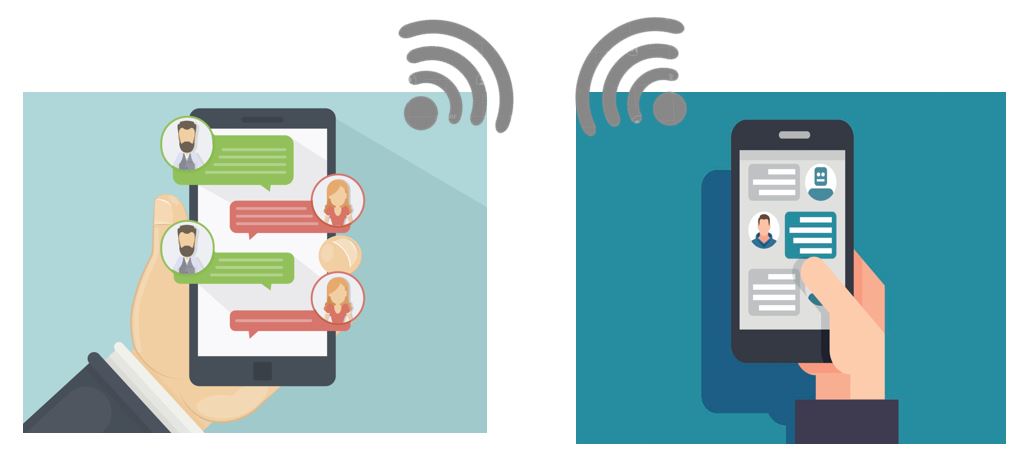
ビジネスチャットツール
ビジネスチャットツールはWorkplace by Facebook、InCircle、Talknote、Slack、Chatwork等色々あります、下記はお勧めのビジネスチャットツールです。
Chatwork
国内シェア率No.1の日本製ビジネスチャットツール、クラウド型のビジネスチャットツール。主要な機能として、個人用のメモやタスク管理のできる「マイチャット機能」やグループチャットのメンバーとタスク管理を共有できる機能あり。さらに、一括で過去のメッセージを検索できる機能があるため、マイチャット機能と掛け合わせてミスを軽減できます、文系の方にも使いやすいチャットです。
Chatworkの導入、使い方、ログインはこちらからどうぞ。
動画【初心者でもわかる!】ビジネスチャットツールChatworkの始め方から使い方
Slack
2013年8月にリリースされた、アメリカ産のクラウド型ビジネスチャットツール。「ワークスペース」と呼ばれるグループを作成し、共有のアプリケーションなども統一を図りながら業務をサポートしてくれる、拡張性の高いアプリケーション。
ビデオ・音声通話も搭載している他、Google DriveやDropboxなどのフォルダ共有サービスやカレンダーなど、1,000種類以上の外部機能と多彩な連携ができるのが最大の魅力です、使い方、ログイン、ダウンロードはこちらからどうぞ。
動画 初心者向けSlackの使い方 テレワークに必須のチャットツール!
電話関連システム
コミュニケーションツールとしてよく利用される携帯電話や固定電話は、職場の上司や 同僚との連絡手段でもありますが、担当する顧客とのコミュニケーションツールとしても重要 です。 携帯電話や固定電話だけでなく、インターネット経由で利用できるインターネット電話 サービスのアプリケーションを利用すれば、1 つのアプリケーションで通話だけでなくチャットや 電話会議・ビデオ会議も可能になる場合があります。
例えば上記のおすすめチャットツール「Chatwork」「Slack」なら音声通話、ビデオ通話が可能。
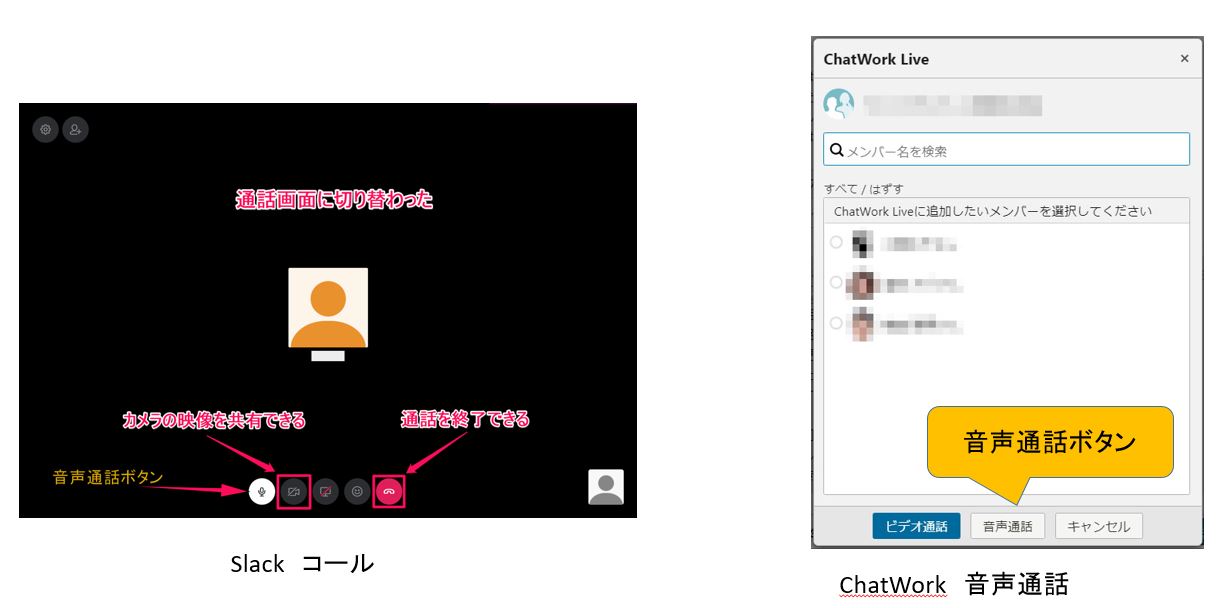
チャットツール「Chatwork」「Slack」音声通話、ビデオ通話 機能
電子会議、Web会議システム
電子会議システムは、遠隔地にいる複数の従業員や顧客が対面で会議をすることができ、 商品の実物を投影し、確認しながら進めるような打合せでは、特に有効なツールです。 また、ビデオ会議システムを使えば、カメラを通じて対面でのリアルタイムな会話ができる ので、テレワーク中の従業員の在席管理ツールの代わりとして利用することもできます。
社内の業務で大きな位置を占める会議(ミーティング)をテレワーク環境でも利用する(会議ツールを導入する)ことは重要です。これまで社内でも本格的で高価なテレビ会議システムを導入している例が見られますが、最近では、パソコンと安価なWebカメラを用いたWeb会議システムが広まってきています。テレワーク環境でも、Web会議が主流となっています(社内の本格的なテレビ会議システムとつながるWeb会議システムも販売されています。)。
Web会議システムには、パソコンだけでなく、タブレットやスマートフォン、携帯電話で使えるものもあり、在宅勤務やサテライトオフィスだけでなく、営業先などでのモバイルテレワークでも活用することができます。
Web会議システムとして、多くの製品が既に販売されています。
無料の試用期間が設けられているものも多いので、実際の利用人数やネットワーク環境を用いてテストすることが可能です。実際に利用してみて、画質、音質や使いやすさを検討した上で導入を決定で
きます。
Web会議システムの選び方のポイント
数多くのWeb会議システムが販売させていますがその中から自社に合う製品を選ぶためには、どのような基準で比較検討をすればよいのでしょうか。ここでは、Web会議システムを選定する際に重要なポイントを上げています。
①品質:
音声・映像が安定して通信できるかどうか?
Web会議システムを選定するうえでは、「どのような環境下でも音声・映像が安定して通信できるか」という点が最も重要なポイント。具体的には、自動的に帯域を制御してくれる機能やデータを圧縮する技術などが搭載されている製品を選んでください。
② 操作性:
「誰でも簡単に」使うことができるか?
操作性が悪い製品を導入してしまった場合、社内での利用頻度が上がらずに思ったような費用対効果を得られない、という結果になってしまうこともあります、デモや無料トライアルで実際に製品を見て、画面構成がシンプルでわかりやすいかどうかや、設定や機能の操作が簡単かどうかを確認することが必要です。
③セキュリティ:
安心して使うための「セキュリティ」対策は万全か?
セキュリティのチェックポイントとしては以下のような項目があります。
- Web会議上でやり取りする通信データが暗号化されているか
- AESやSSLといった強固な暗号化アルゴリズムを採用しているか
- ID、PWでユーザー認証を行えるか
- Web会議上で使用する会議室にパスワードを設定できるか
おすすめWeb会議システム
ハングアウト Meet
Google MeetはG Suiteユーザー向けWeb会議サービスです。複数のユーザー同士でWeb通話ができるので、遠隔地にいる人と会議を行ったり、Webセミナーを開いたり、さまざまな使い方が可能です。そのほかにも、グループチャット機能や画像・動画の共有機能も付いているので音声通話と、テキストコニュニケーション両方を実現したツールです、使い方、ログイン、登録先はこちらからどうぞ。
動画 Google Meetの使い方
無料のGoogleツールを使った「テレビ会議」のやり方について解説しました。
用途としては、
●仕事:会議、打ち合わせ、プレゼン
●教育:オンライン授業や面談
などに使うことができます。
Microsoft Teams
Office 365のあらゆるアプリがほぼ全部入りのMicrosoft Teamsでもビデオ会議(テレビ会議)、Web会議や通話会議(電話会議)ができます、使い方、ログイン、インストール先はこちらからどうぞ。
動画 Teams 会議でやってみよう! はじめての在宅勤務
在宅勤務を Microsoft Teams ではじめて行うユーザー向けの動画です。
Zoom Meetings
Zoomはアメリカ・カリフォルニア州サンノゼ発のWebビデオコミュニケーションツールのことです。
デスクトップアプリ、モバイルアプリ、およびZoom Roomsシステムと広く拡張されており、使い勝手が」良く、高品質、高セキュリティが特徴です。
動画 ZOOMの使い方
オンラインストレージサービス 情報共有ツール(データ共有)
インターネット上にファイルを保存できる「オンラインストレージサービス」を使用することで、大容量ファイルの円滑なやり取りが可能になります。
ただし、実際に使うときはテレワーク端末にファイルをダウンロードすることになるので、社外へのデータ流出が起こらないよう、運用方針を決めて、十分に注意する必要があります。
また、会社のセキュリティポリシーとの整合性を確認する必要があり、利用を禁止している会社も多く見られます。
法人向けオンラインストレージの選び方 2020年おすすめ3選
セキュリティ
オンラインストレージ利用時のチェックポイントとして最も重要とされたのがセキュリティです。企業にとってセキュリティ対策が最も重要です。
データ容量
オンラインストレージはデータの保管場所として最適であり、法人向けオンラインストレージを利用することで、自社サーバやローカルコンピュータのメモリ不足を解消することが可能です。導入の際に気にしたい点は保存するデータ、ファイル容量です。特に動画の容量です。
例えば HD動画10分、フルHD動画5分、4K動画3分で1.8GBのデータ量を消費します。
下記がお勧め、法人向けオンラインストレージです。
DirectCloud-BOX(ダイレクトクラウドボックス)
日本国産の法人向けオンラインストレージであるDirect Cloud Box(ダイレクトクラウドボックス)の最大の特徴は、管理者の業務負担軽減を実現したことにあります。豊富な管理者機能では、ユーザー管理、ストレージ管理、セキュリティ対策などが一覧画面で行えます。
又 大容量の動画をメールで送りたいときにもクライドに保管してメールで保管先を通知して共有することができます。
使い方、ログイン、ダウンロード先はこちらからどうぞ。
法人向けオンラインストレージ「DirectCloud-BOX」のご紹介動画
ファイル共有と業務効率が大幅に向上し、業務データの情報漏洩リスクも大幅に低減。国内データセンターで細やかなアクセス制御を標準装備。月額30,000円でユーザー数無制限という圧倒的コストパフォーマンス
box
box(ボックス) は、世界で7万社以上が利用しており、多くの国際的なコンプライアンス、セキュリティ規格をクリアしており、国家機密情報を管理するほどのセキュリティを持ち合わせています。
シンプルで使いやすく、モバイル端末でとの連携やExcel、Outlookとの連携、120種類以上の拡張子のプレビュー表示もでき、今までの業務方法を維持したまま導入しやすいところも利点です。
使い方、ログイン、ダウンロード先はこちらからどうぞ。
【働き方改革】Box紹介動画
OneDrive for Business
Microsoft社が提供するOfiice365と連携しているOneDriveは、Microsoftアカウントがあれば、誰でも利用できるオンラインストレージサービスです。Windowsユーザであれば、誰もが簡単に設定できる上、タブレットやスマートフォンからも利用できます。
使い方、ログイン、ダウンロード先はこちらからどうぞ。
動画 はじめての OneDrive for Business | 日本マイクロソフト
「はじめての OneDrive for Business」では、OneDrive for Business について解説します。
社内ビジネス用SNS
コミュニティ型の情報共有ツールどして、メッセージ投稿と返信を行うことによりコミュニケーションを円滑化するSNSもテレワーク環境では効果的です。企業単位だけでなく、グループ単位に制限した形でのメッセージのやり取りも可能です。
なお、Twitter、Facebook、Line等の社外にも広く拡散する可能性のあるSNSでは機密情報を扱わないように、運用方針を決めておくことが望ましいです。会社のセキュリティポリシーとの整合性を確認
する必要があり、利用を禁止している会社も多く見られます。
一方、最近ではセキュリティ等の管理をしっかりと行うビジネス用の有料の社内SNSも発売されています。これを活用することで、コミユニケーションの内容を記録としてまとめ、情報資産として利用
するケースも増えています。
社内SNSの選び方 2020年3選
社内SNSにもさまざまな種類があり、ビジネスチャットで人気の「チャットワーク」や「Slack」も社内SNSのひとつがその選び方のポイントは二つあります。
使いやすさ:
一つ目は使いやすさ、普段PCを使わないような職場の場合、ITスキルが高くない社員もいるはずです。できれば誰でも利用できる、シンプルで直感的に操作できるインターフェースがベストです。そして大事なことは、いかに職場に社内SNS・情報共有ツールを浸透させるか。それが重要になります。
価格と機能:
二つ目は 価格と機能です、価格により機能のサポートの有無も、製品によって異なります。まずは、自社の目的を満たす機能がサポートされているツールなのかどうかを見極めることが重要です。
下記が社内ビジネス用SNSのおすすめ商品です。
Talknote
Talknote(トークノート)は、コミュニケーションを活性化させて、仕事に対するモチベーションを向上させる社内SNSです。
社外の人ともコミュニケーションが簡単に取れて情報共有を効率化。グループチャットでは関連するメンバーに情報共有でき、蓄積された情報は組織の知的資産になるでしょう。
使い方、ログイン、ダウンロード先はこちらからどうぞ。
Talknote CM 動画 Mio Imada (今田美桜)
kintone(キントーン)
kintone(キントーン)は、グループウェア国内シェアNo.1のサイボウズが手がけるクラウドサービスです。このサービスの最大の特徴は、「コミュニケーションツール」としての機能と「業務システム」としての機能、2つを兼ね備えていることです。
kintoneは、タスク管理や案件管理のためのシステムを、「アプリ」として自社の業務に合わせてカンタンに作成できます。そのタスクや案件ごとにコミュニケーションができるため、後からやり取りの情報を探し出す時間を削減できます。
使い方、ログイン、ダウンロード先はこちらからどうぞ。
動画 kintone(キントーン)の特徴をシンプルに解説!
Workplace by Facebook
Workplace by Facebookは世界中の企業に使われているグローバル企業向けSNSです。
Facebookはすでに国内でもなじみのSNSですが、特徴的なのは無制限のファイルアップロードが可能ということ。ストレージが制限されていないので、大容量のファイルを使うことが多い会社にはうれしいポイントです。
また、Facebookと同じUIなので、こちらも既存ユーザーにはなじみやすいツールです。
導入、ログイン、使い方はこちらからどうぞ。
動画 Workplace by Facebook 導入手順
参考文献:
テレワーク導入・運用の教科書
テレワークで働き方が変わる! テレワーク白書2016
できるテレワーク入門 在宅勤務の基本が身に付く本



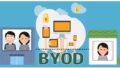

コメント